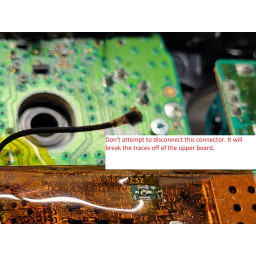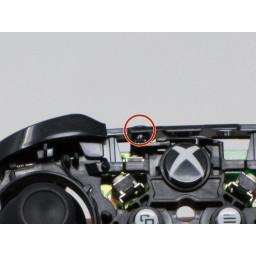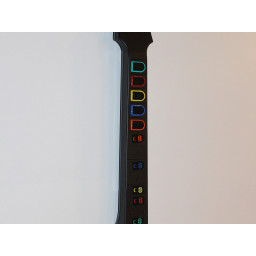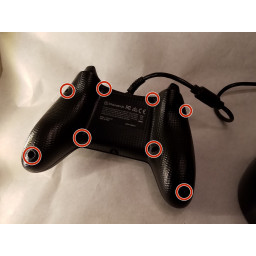Ваша заявка или вопрос будут отправлены 10-ти наиболее подходящим по сферам деятельности сервисным центрам Москвы. Всего в Москве - 5 191 сервисный центр, которые ремонтируют 374 вида техники.
Замена беспроводного контроллера модели 1708 на Xbox One

- ВКонтакте
- РћРТвЂВВВВВВВВнокласснРСвЂВВВВВВВВРєРСвЂВВВВВВВВ
- Viber
- Skype
- Telegram
Шаг 1
Сдвиньте крышку батарейного отсека к верхней части контроллера, чтобы снять ее.
Поднимите батарейки или батарейный блок из батарейного отсека.
Шаг 2
Переверните устройство и снимите направляющую подушку, осторожно потянув ее в сторону от контроллера.
Шаг 3
Снимите джойстики с контроллера.
Шаг 4
Если грохот двигателей выпадает из рамы, провода могут отсоединиться от материнской платы. Провода должны быть припаяны для повторного подключения двигателя.
Переверните устройство и выверните два винта torx-6 диаметром 70 мм в левом и правом нижних углах.
Шаг 5
Снимите аудиопорт с нижней материнской платы.
Шаг 6
Удалите три 70-миллиметровых винта torx-6 из центра нижней материнской платы.
Снимите два 70-миллиметровых винта torx-6 рядом с грохотом двигателей на нижней материнской плате.
Удалите один 70-миллиметровый винт torx-6, расположенный с левой стороны нижней материнской платы.
Шаг 7
Снимите резиновую подложку.
При удалении резиновой подложки кнопки теперь будут выпадать из оставшейся оболочки.
Шаг 8
Вставьте пластиковый инструмент для открывания в верхний шов и аккуратно прижмите инструмент для открывания к нижней части контроллера.
Продолжайте использовать инструмент для открывания, чтобы аккуратно отогнуть боковую пластину с контроллера.
Повторите этот процесс для второй боковой пластины.
Шаг 9
Крепко возьмитесь за верхнюю и нижнюю материнские платы в противоположных руках, затем аккуратно разведите их в стороны.
Верхняя материнская плата все еще подключена к нижней материнской плате. Чтобы полностью отделить верхнюю материнскую плату, вам понадобится паяльник.
Шаг 10
Используйте пластиковый spudger, чтобы снять пластиковый зажим с передних колышков.
Снимите пластиковый зажим, сдвинув его вверх.
Шаг 11
Аккуратно очистите наклейку от батареи или пробейте отверстие в центре наклейки в батарейном отсеке, чтобы открыть скрытый винт.
Снимите пять 9-миллиметровых стопорных винтов torx-9 с задней части контроллера.
Шаг 12
Используйте spudger, чтобы освободить небольшие крючки на каждом конце левого и правого бампера.
После того, как вы освободите эти крючки, будьте осторожны, отделяя лицевую панель от задней части контроллера. Кнопка подключения / синхронизации (см. Второе изображение) удерживается этой лицевой панелью и отсоединится при выполнении этого шага.
Шаг 13
Сориентируйте контроллер так, чтобы передняя панель была обращена вверх.
Снимите переднюю крышку с контроллера.
Шаг 14
Чтобы не отсоединять провода, подключенные к материнской плате, снимите материнскую плату с пластиковой рамки, как будто открываете ноутбук.
Шаг 15
Поверните контроллер лицевой стороной вниз и осторожно поднимите заднюю панель.
Комментарии
Пока еще нет ниодного комментария, оставьте комментарий первым!
Также вас могут заинтересовать
Вам могут помочь


Лаборатория ремонта